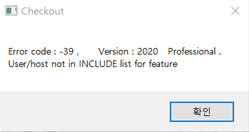CS_250000261
네트워크 접속 IP 제한하기
최근 업데이트 : 2024-02-26 14:51:06
대상 제품 및 버전
GstarCAD 네트워크 제품
내용
네트워크 접속 IP를 제한하는 방법입니다.
아래의 방법을 통하여 접속을 허용한 IP의 사용자만 라이선스를 할당 받을 수 있습니다.
1. 아래의 경로를 따라 gstarlms.opt 파일을 메모장으로 열어줍니다.
경로는 설치한 버전에 따라 달라질 수 있습니다.
1) C:\GstarCAD NetWork License Manager X64
2) C:\Program Files\Common Files\Gstarsoft\License service
2. 접속을 허용할 IP를 아래의 형식과 같이 모두 입력합니다.
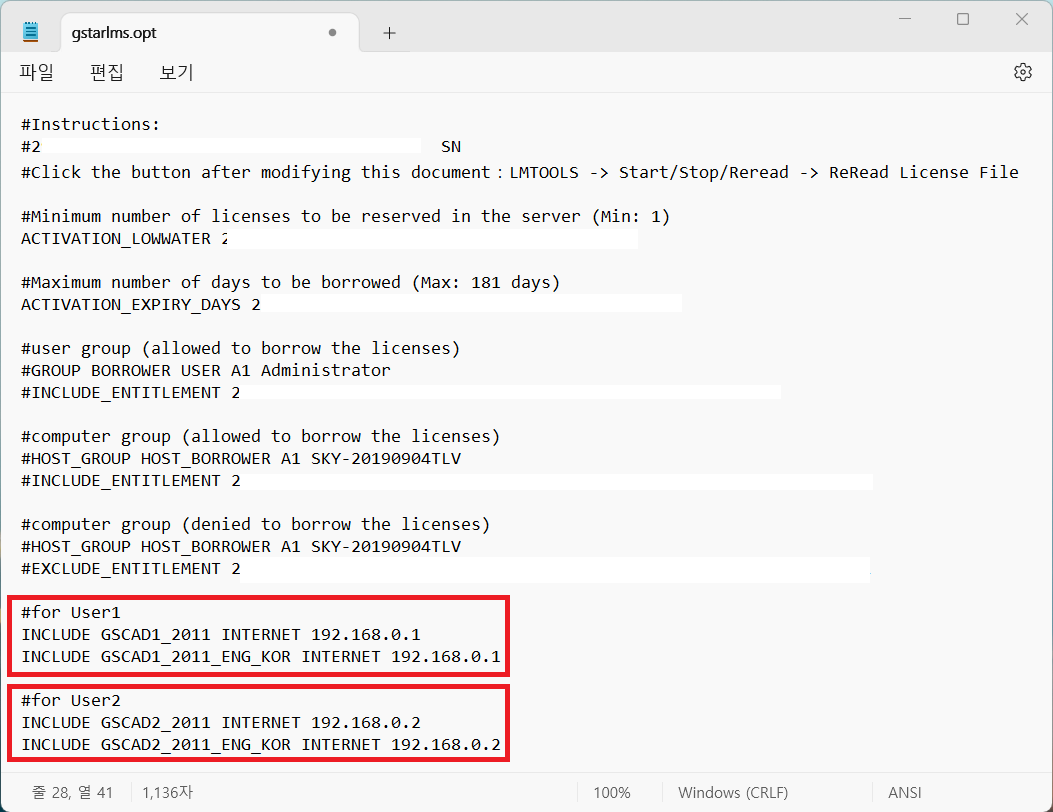
1) INCLUDE GSCAD1_2011 INTERNET 192.168.0.1
INCLUDE GSCAD1_2011_ENG_KOR INTERNET 192.168.0.1
Professional 버전의 라이선스는 “192.168.0.1” IP 주소만 접속 허용한다는 설정입니다.
2) INCLUDE GSCAD2_2011 INTERNET 192.168.0.2
INCLUDE GSCAD2_2011_ENG_KOR INTERNET 192.168.0.2
Standard 버전의 라이선스는 “192.168.0.2” IP 주소만 접속 허용한다는 설정입니다.
* # 뒤의 문자는 의미가 없는 Remark입니다. (작동시 반영되지 않습니다.)
GSCAD1 = Professional 제품
GSCAD2 = Standard 제품
GSCAD10 = Educational (교육용) 제품 을 의미합니다.
3.gstarlms.opt 파일과 같은 경로에 있는 licfile.lic 파일 혹은 settings.lic를 메모장으로 열고
“gstarlms options=gstarlms.opt“ 문구가 포함되어 있는지 확인합니다.
(문구가 누락되거나 틀리면 수정하되 이 외의 다른 문구는 수정하지 않길 권장드립니다.)

4.GstarCAD 라이선스 서비스를 다시 시작합니다.
방법 1
① 작업표시줄의 검색란에 '컴퓨터 관리'를 검색하여 실행합니다.

② 서비스 및 응용 프로그램 하단의 '서비스'를 클릭합니다.
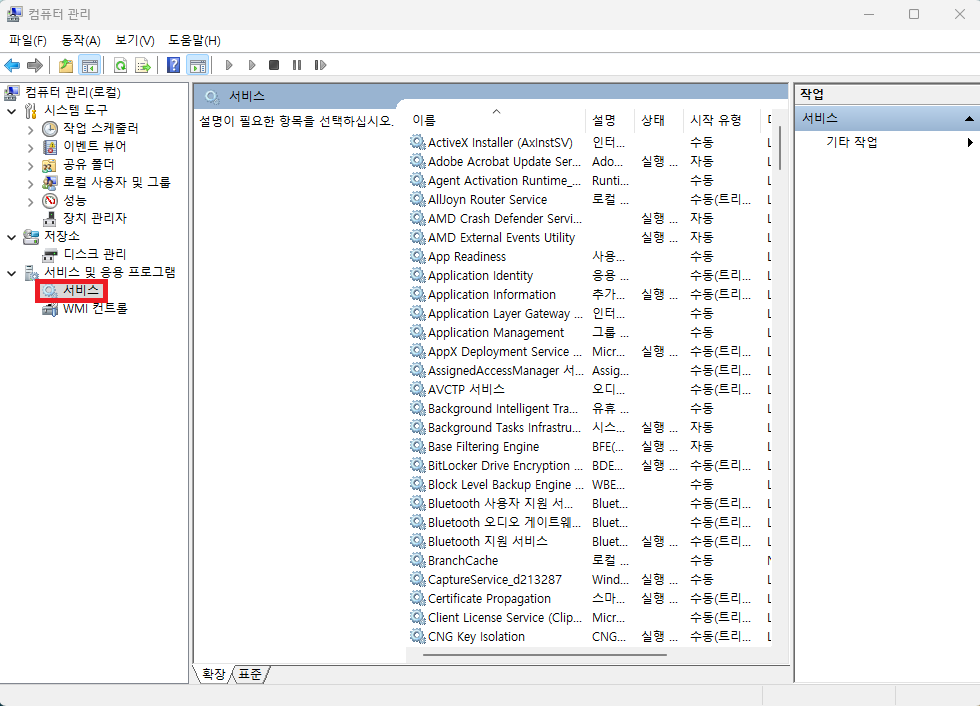
③ 목록에서 Gstarsoft License Service를 찾아 마우스 오른쪽 버튼으로 클릭한 후 다시 시작을 클릭합니다.
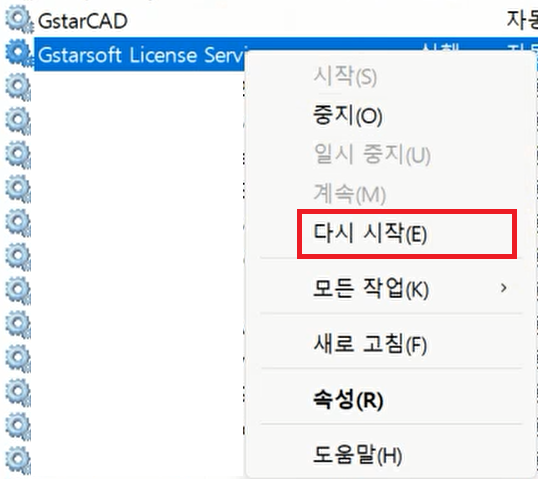
방법 2 (LMS)
① LMTOOLS를 실행합니다.
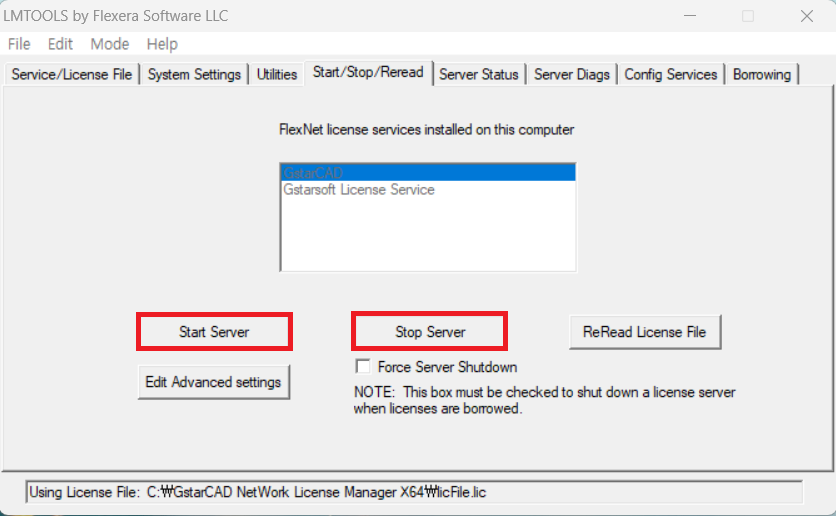
② Start/Stop/Reread 탭에서 Stop Server버튼과 Star Server버튼을 차례로 실행합니다.
방법 3 (GLM)
① GLM아이콘을 클릭합니다.
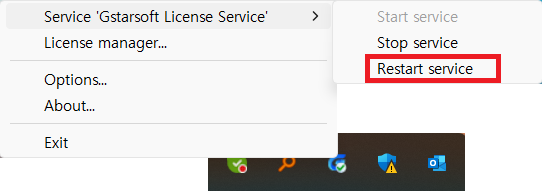
② Service 'Gstarsoft License Service' 탭의 Restar service를 클릭합니다.
5.허가/미허가 PC에서 접속 여부를 확인합니다.
미허가 PC의 경우 다음과 같은 메시지가 나타나야합니다.